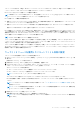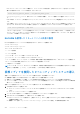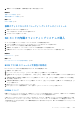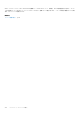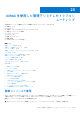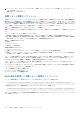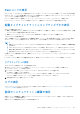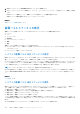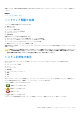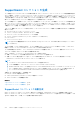Users Guide
Table Of Contents
- iDRAC 8/7 v2.50.50.50ユーザーズ ガイド
- 概要
- iDRAC へのログイン
- ローカルユーザー、Active Directory ユーザー、または LDAP ユーザーとしての iDRAC へのログイン
- スマートカードを使用した iDRAC へのログイン
- シングルサインオンを使用した iDRAC へのログイン
- リモート RACADM を使用した iDRAC へのアクセス
- ローカル RACADM を使用した iDRAC へのアクセス
- ファームウェア RACADM を使用した iDRAC へのアクセス
- SMCLP を使用した iDRAC へのアクセス
- 公開キー認証を使用した iDRAC へのログイン
- 複数の iDRAC セッション
- デフォルトログインパスワードの変更
- デフォルトパスワード警告メッセージの有効化または無効化
- IP ブロック
- 無効なパスワード資格情報
- 管理下システムと管理ステーションのセットアップ
- iDRAC IP アドレスのセットアップ
- 管理ステーションのセットアップ
- 管理下システムのセットアップ
- 対応ウェブブラウザの設定
- デバイスファームウェアのアップデート
- ステージングされたアップデートの表示と管理
- デバイスファームウェアのロールバック
- サーバープロファイルのバックアップ
- サーバプロファイルのインポート
- 他のシステム管理ツールを使用した iDRAC の監視
- iDRAC の設定
- iDRAC 情報の表示
- ネットワーク設定の変更
- FIPS モード
- サービスの設定
- VNC クライアントを使用したリモートサーバーの管理
- 前面パネルディスプレイの設定
- タイムゾーンおよび NTP の設定
- 最初の起動デバイスの設定
- OS から iDRAC へのパススルーの有効化または無効化
- 証明書の取得
- RACADM を使用した複数の iDRAC の設定
- ホストシステムでの iDRAC 設定を変更するためのアクセスの無効化
- iDRAC と管理下システム情報の表示
- iDRAC 通信のセットアップ
- DB9 ケーブルを使用したシリアル接続による iDRAC との通信
- DB9 ケーブル使用中の RAC シリアルとシリアルコンソール間の切り替え
- IPMI SOL を使用した iDRAC との通信
- IPMI over LAN を使用した iDRAC との通信
- リモート RACADM の有効化または無効化
- ローカル RACADM の無効化
- 管理下システムでの IPMI の有効化
- 起動中の Linux のシリアルコンソールの設定
- サポート対象の SSH 暗号スキーム
- ユーザーアカウントと権限の設定
- ユーザー名およびパスワードで推奨される文字
- ローカルユーザーの設定
- Active Directory ユーザーの設定
- iDRAC の Active Directory 認証を使用するための前提条件
- サポートされている Active Directory 認証メカニズム
- 標準スキーマ Active Directory の概要
- 標準スキーマ Active Directory の設定
- 拡張スキーマ Active Directory の概要
- 拡張スキーマ Active Directory の設定
- Active Directory 設定のテスト
- 汎用 LDAP ユーザーの設定
- シングルサインオンまたはスマートカードログインのための iDRAC の設定
- アラートを送信するための iDRAC の設定
- ログの管理
- 電源の監視と管理
- ネットワークデバイスのインベントリ、監視、および設定
- ストレージデバイスの管理
- RAID の概念について
- 対応コントローラ
- 対応エンクロージャ
- ストレージデバイスの対応機能のサマリ
- ストレージデバイスのインベントリと監視
- ストレージデバイスのトポロジの表示
- 物理ディスクの管理
- 仮想ディスクの管理
- コントローラの管理
- PCIe SSD の管理
- エンクロージャまたはバックプレーンの管理
- 設定を適用する操作モードの選択
- 保留中の操作の表示と適用
- ストレージデバイス — 操作適用のシナリオ
- コンポーネント LED の点滅または点滅解除
- 仮想コンソールの設定と使用
- 仮想メディアの管理
- VMCLI ユーティリティのインストールと使用
- vFlash SD カードの管理
- SMCLP の使用
- iDRAC サービスモジュールの使用
- サーバー管理用 USB ポートの使用
- iDRAC Quick Sync の使用
- オペレーティングシステムの導入
- iDRAC を使用した管理下システムのトラブルシューティング
- よくあるお問い合わせ(FAQ)
- 使用事例シナリオ
- アクセスできない管理下システムのトラブルシューティング
- システム情報の取得とシステム正常性の評価
- アラートのセットアップと電子メールアラートの設定
- Lifecycle ログとシステムイベントログの表示とエクスポート
- iDRAC ファームウェアをアップデートするためのインタフェース
- 正常なシャットダウンの実行
- 新しい管理者ユーザーアカウントの作成
- サーバのリモートコンソールの起動と USB ドライブのマウント
- 連結された仮想メディアとリモートファイル共有を使用したベアメタル OS のインストール
- ラック密度の管理
- 新しい電子ライセンスのインストール
- 一度のホストシステム再起動における複数ネットワークカードへの IO アイデンティティ構成設定の適用
リモートファイル共有では、.img と .iso のイメージファイルフォーマットのみがサポートされます。.img ファイルは仮想フロッピ
ーとしてリダイレクトされ、.iso ファイルは仮想 CDROM としてリダイレクトされます。
RFS のマウントを行うには、仮想メディアの権限が必要です。
メモ: 管理下システムで ESXi が実行されていて、RFS を使用してフロッピーイメージ([.img])をマウントした場合、ESXi オ
ペレーティングシステムでは連結されたフロッピーイメージを使用できません。
RFS と仮想メディアの機能は相互排他的です。
● 仮想メディアクライアントがアクティブではない場合に、RFS 接続の確立を試行すると、接続が確立され、リモートイメージが
ホストのオペレーティングシステムで使用可能になります。
● 仮想メディアクライアントがアクティブである場合に RFS 接続の確立を試行すると、次のエラーメッセージが表示されます。
仮想メディアが取り外されているか、選
択
した仮想ドライブにリダイレクトされました。
RFS の接続ステータスは iDRAC ログで提供されます。接続されると、RFS マウントされた仮想ドライブは、iDRAC からログアウト
しても切断されません。iDRAC がリセットされた場合、またはネットワーク接続が切断された場合は、RFS 接続が終了します。RFS
接続を終了させるには、CMC および iDRAC でウェブインタフェースおよびコマンドラインオプションも使用できます。CMC から
の RFS 接続は、iDRAC の既存の RFS マウントよりも常に優先されます。
メモ: iDRAC VFlash 機能と RFS には、関連性がありません。
アクティブな RFS 接続があり、仮想メディアの接続モードの設定が [連結] または [自動連結] になっているときに iDRAC ファ
ームウェアバージョンを 1.30.30 から 1.50.50 ファームウェアにアップデートする場合、iDRAC は、ファームウェアのアップグレード
が完了して iDRAC が再起動した後で RFS 接続の再確立を試みます。
アクティブな RFS 接続があり仮想メディアの接続モードの設定が [分離] になっているときに iDRAC ファームウェアバージョン
を 1.30.30 から 1.50.50 ファームウェアにアップデートする場合、iDRAC は、ファームウェアのアップグレードが完了して iDRAC が
再起動した後に RFS 接続の再確立を試みません。
ウェブインタフェースを使用したリモートファイル共有の設定
リモートファイル共有を有効にするには、次の手順を実行します。
1. iDRAC ウェブインタフェースで、[Overview(概要)] > [Server(サーバ)] > [Attached Media(連結されたメディア)] と移
動します。
[連結されたメディア] ページが表示されます。
2. [連結されたメディア] の下で、[連結] または [自動連結] を選択します。
3. [Remote File Share(リモートファイル共有)] の下で、イメージファイルのパス、ドメイン名、ユーザー名、パスワードを指定
します。フィールドについては、『iDRAC オンラインヘルプ』を参照してください。
次にイメージファイルパスの例を挙げます。
● CIFS — //<CIFS ファイルシステムの接続先 IP アドレス>/<ファイルパス>/<イメージ名>
● NFS — <NFS ファイルシステムの接続先 IP アドレス>:/<ファイルパス>/<イメージ名>
メモ: ファイルパスには、「/」と「\」のどちらの文字も使用できます。
CIFS は IPv4 と IPv6 の両方のアドレスをサポートしていますが、NFS は IPv4 アドレスのみをサポートします。
NFS 共有を使用する場合、大文字と小文字が区別されるため、<ファイルパス> と <イメージ名> を正確に入力するようにして
ください。
メモ: ユーザー名とパスワードに推奨される文字の詳細については、「ユーザー名およびパスワードで推奨される文字 、p. 128」
を参照してください。
メモ: ネットワーク共有設定を指定する場合は、ユーザー名とパスワードに特殊記号を使用しないようにするか、特殊文字を
パーセントエンコードすることが推奨されます。
4. [適用] をクリックして、[接続] をクリックします。
接続が確立された後、[接続ステータス] に [接続済み] と表示されます。
メモ: リモートファイル共有を設定した場合でも、セキュリティ上の理由から、ウェブインタフェースはユーザー資格情報を
表示しません。
オペレーティングシステムの導入 281